أين يمكنني تخزين صور هاتفي؟.
صور Google هي خدمة مجانية من Google تتيح لك تخزين صورك بدون حد للتخزين. يتيح لك التطبيق إدارة صورك من جميع وسائط الكمبيوتر (الهاتف الذكي والأجهزة اللوحية والكمبيوتر).
تخزين غير محدود
مما لا شك فيه الميزة الأكثر إثارة للاهتمام في التطبيق ، التخزين غير المحدود لا يسمح لك فقط بتخزين جميع صور السفر الخاصة بك ، ولكن أيضًا لحفظها بجودة عالية (بحد أدنى 16 ميجابكسل و 1080 بكسل لمقاطع الفيديو).
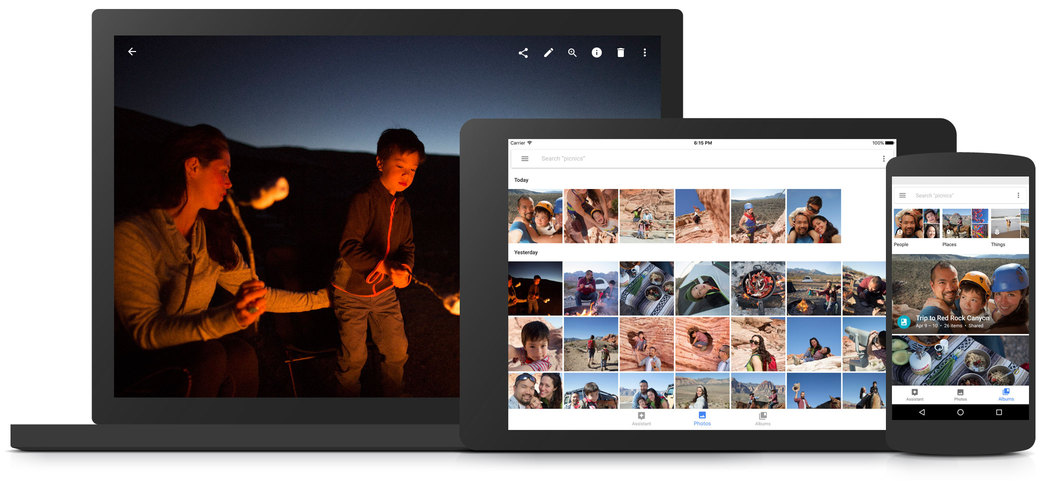
نسخة الهاتف الذكي
إصدار الهاتف الذكي مثير جدًا للاهتمام ويسمح بالعديد من التلاعبات. جزء من آخر تحديث iOS11 لجهاز iPhone ، ما عليك سوى التحديث للحصول عليه. وإلا قم بتنزيله من iTunes أو Google Play.
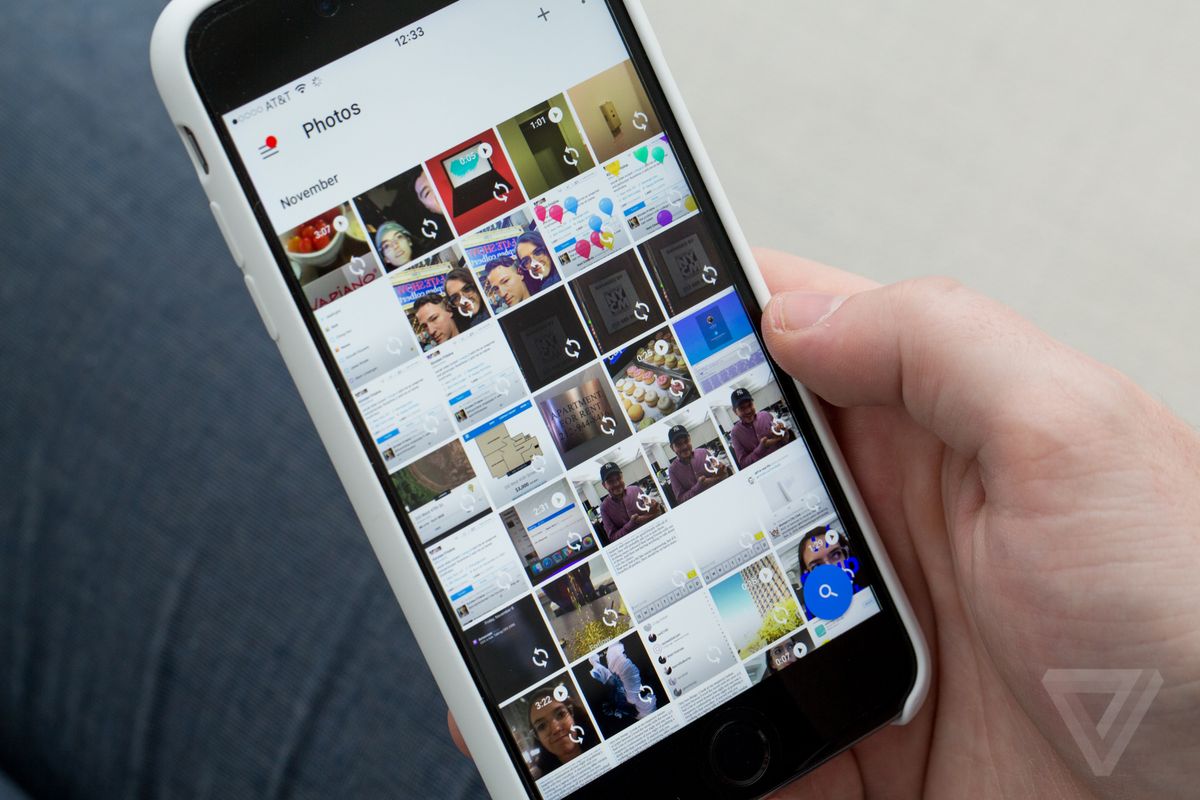
إليك ما يقدمه إصدار الهاتف الذكي:
· الألبومات: إنشاء ألبومات تسمح لك بتجميع الصور ومقاطع الفيديو من الألبوم الذي يمكنك تسميته بعد ذلك كما يحلو لك.
الأفلام: وضع الفيلم الذي يمنحك القدرة على إنشاء فيلم بالصور ومقاطع الفيديو وتعديلها على النحو الذي تراه مناسبًا.
· القصة: يسمح وضع القصة من مجموعة من الصور بإنشاء “قصة” تلقائيًا. بفضل هذا الوضع ، من السهل بشكل خاص الحصول على عرض تفاعلي لرحلتك الأخيرة. أوصي بشدة بتجربة هذه الميزة! فيما يلي مثال على العرض لتظهر لك إمكانات هذا الوضع.
الرسوم المتحركة: يمكنك أيضًا تعديل صورك بإضافة رسوم متحركة لجعلها أكثر سهولة في الاستخدام.
الفن التصويري: أخيرًا يمكنك عمل ملصقات على الصور.
نسخة الكمبيوتر
من خلال واجهة بسيطة وسهلة الاستخدام ، يمكنك الاستمتاع بتنظيم صورك بالطريقة التي تريدها.
الواجهة مقسمة إلى ثلاثة أجزاء:
منطقة قائمة (1) تتكون من العناصر التالية:
· معالج: يعرض المعالج تجميع الصور تلقائيًا وفقًا للتاريخ والمكان ، ولكن أيضًا حسب الموضوع. تعرف الخدمة ما هو كلب أو زجاجة نبيذ أو حتى الجري. عندما تبحث عن هذه الموضوعات العامة ، فإنه يكون قادرًا على عرض جميع الصور التي تحتوي على مواضيع متشابهة.
· الصور: اعرض جميع صورك بترتيب زمني.
المجموعات: اعرض صورك المخزنة في الألبومات.
الروابط المشتركة: تشمل جميع الصور التي شاركتها مع أشخاص آخرين.
المهملات: يتم إرسال جميع العناصر إلى سلة المهملات. (احذف بعد 60 يومًا)
· المعلمات: معلمات قابلة للتخصيص حسب ذوقك (موضحة لاحقًا في المقالة).
· المساعدة والتعليقات: تعرف على المزيد حول استخدام صور Google.
تنزيلات التطبيق: يسمح لك بتنزيل الحل لوسائطك المختلفة (هاتف ذكي ، جهاز لوحي ، كمبيوتر شخصي / ماك)
منطقة “إضافة ، بحث وإنشاء” (2) ، كما يوحي الاسم ، يمكنك استيراد الصور يدويًا أو إنشاء ألبومات أو حتى البحث عن الصور بالاسم.
أخيرًا ، منطقة المشاهدة (3) التي تتيح لك عرض جميع الصور الموجودة بترتيب زمني.
قم بتنزيل صور Google
التصور من محرك الأقراص
مدمج مع محرك جوجل ، يتيح لك التطبيق عرض صورك بسرعة ، عند الضغط على علامة التبويب صور جوجل. لا يزال محدودًا للغاية في الوقت الحالي ، لكننا بالتأكيد نتوقع بعض التعديلات والإضافات من Google.
استيراد الصور من جهاز كمبيوتر
لمزيد من البساطة ، يمكنك أيضًا نقل صورك مباشرة من محطة العمل الخاصة بك عبر تطبيق مخصص. في منطقة القائمة ، انقر فوق “تنزيلات التطبيق”.
سيكون عليك بعد ذلك فقط النقر فوق “نقل البرنامج من جهاز كمبيوتر” لتنزيل التطبيق على محطة العمل الخاصة بك.
بعد التثبيت ، سيطالبك البرنامج بتحديد المجلدات الموجودة على جهاز الكمبيوتر الخاص بك لعمل نسخة احتياطية من صور Google. من الممكن أيضًا إضافة محرك أقراص شبكة أو محرك أقراص ثابت خارجي إذا لزم الأمر من الزر “إضافة”.
افتراضيًا ، يتم تخزين صورك بجودة عالية للاستفادة من المساحة الخالية. انقر فوق “بدء النسخ الاحتياطي” للإنهاء.
سيكون التطبيق نشطًا بشكل دائم ومتاحًا في شريط المهام من أيقونة صور Google التي ستتيح لك الحصول على معلومات حول حالة النسخة الاحتياطية أو الوصول إلى واجهة الويب.
اقرأ: تأكد من عمل نسخة احتياطية من بياناتك على جهاز iPhone الخاص بك
هل كان المقال مفيداً؟شاركه مع أصدقائك ولا تنسى لايك والتعليق


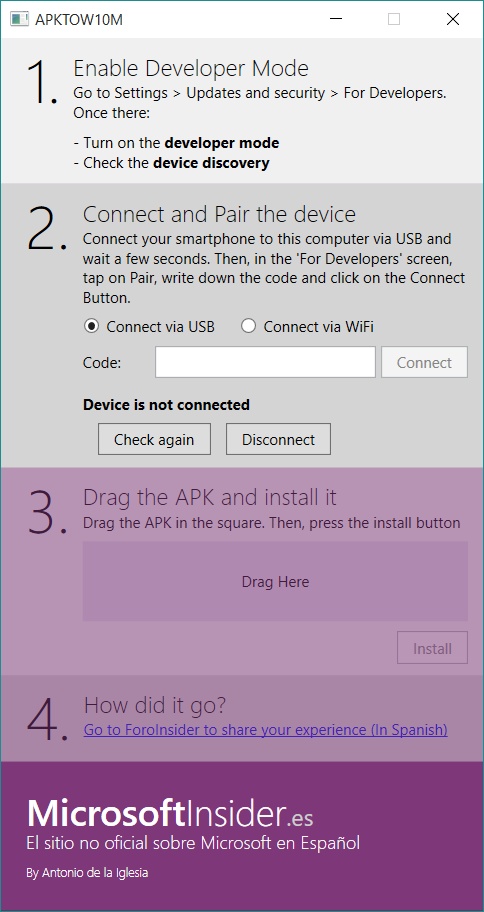
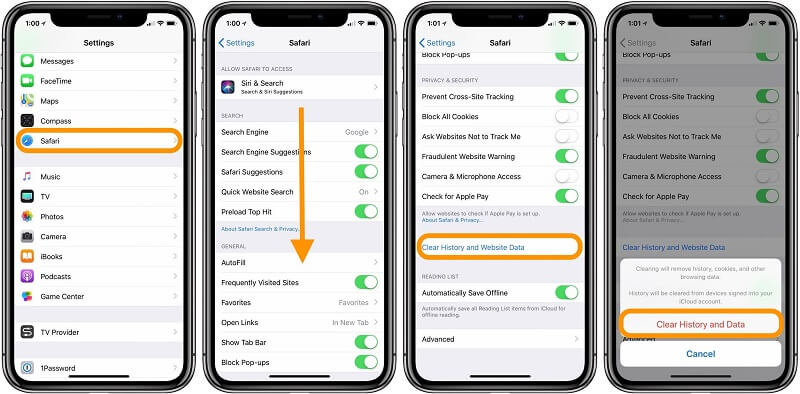
 كيفية حذف التطبيقات المخفية على iPhone؟
كيفية حذف التطبيقات المخفية على iPhone؟ كيفية حذف التطبيقات المخفية على iPhone؟
كيفية حذف التطبيقات المخفية على iPhone؟
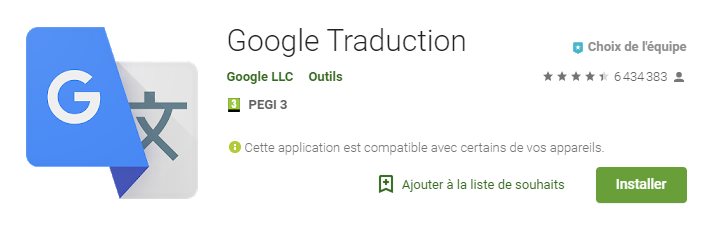
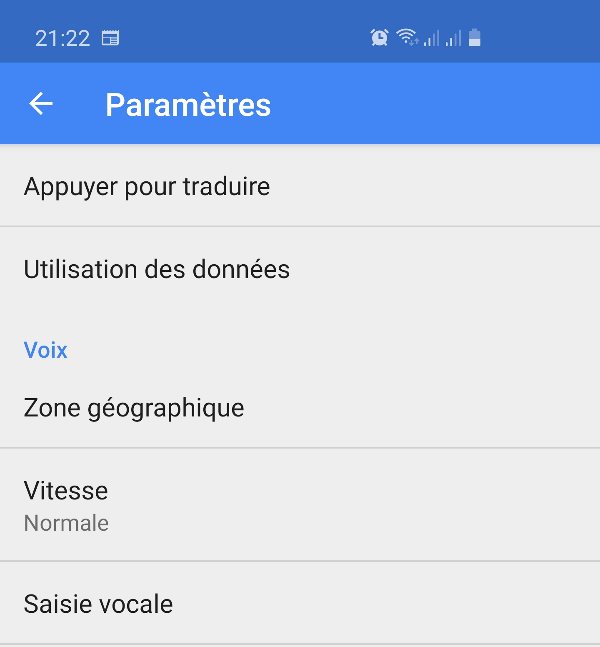
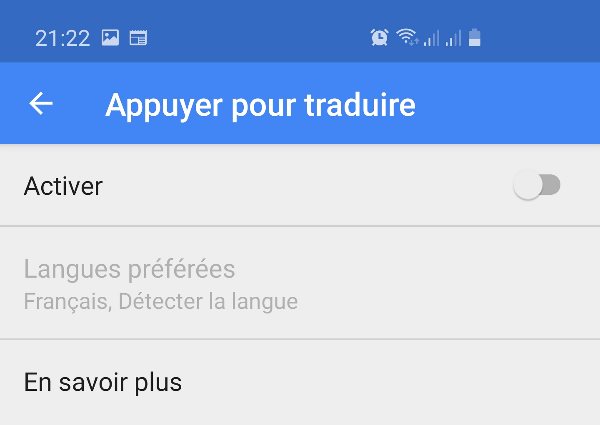
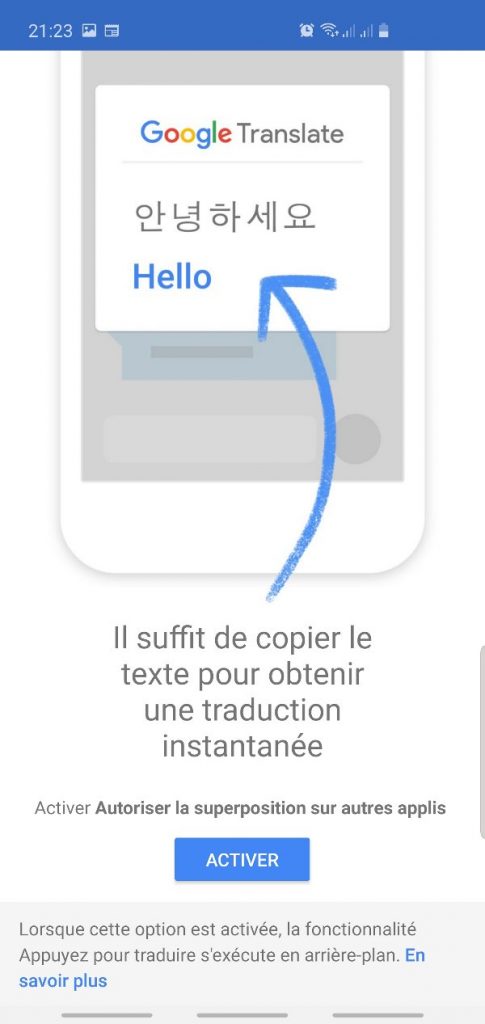
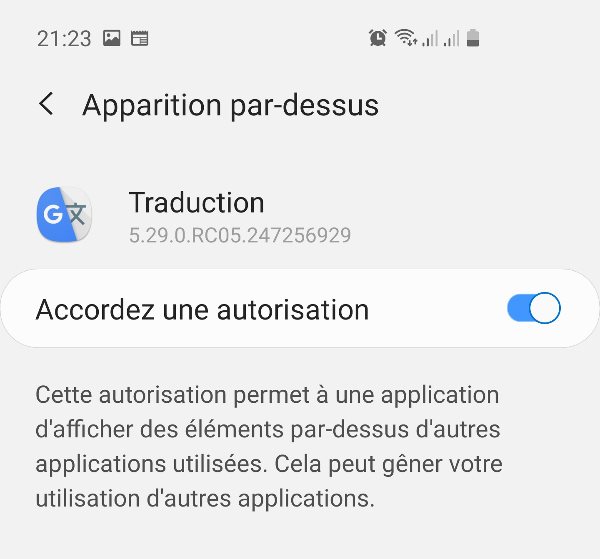
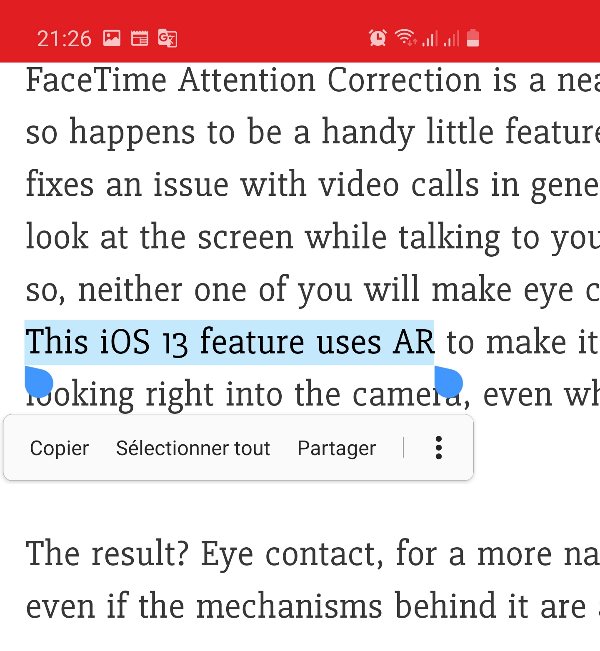
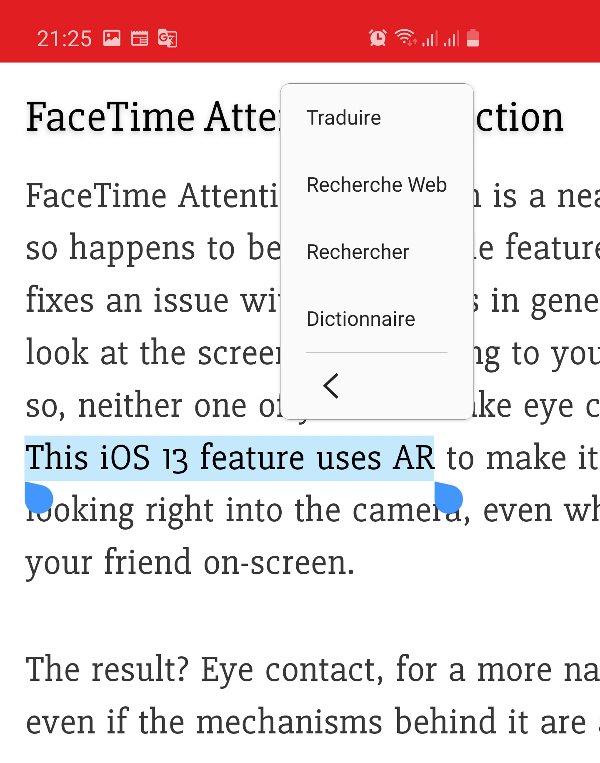
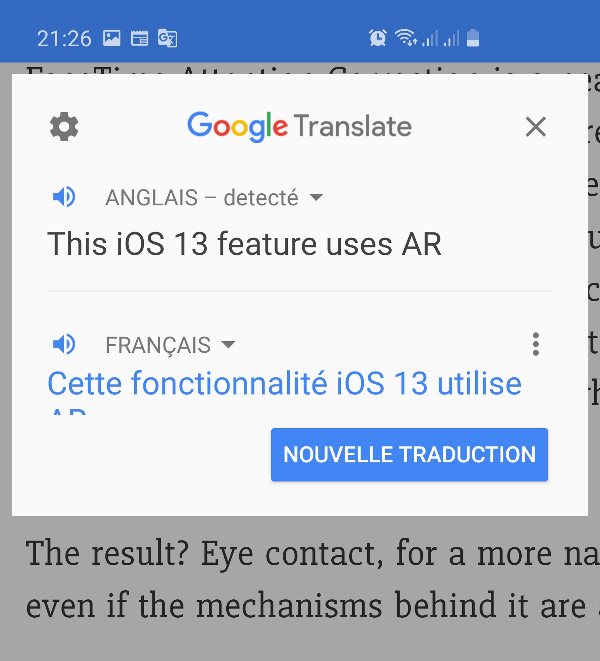

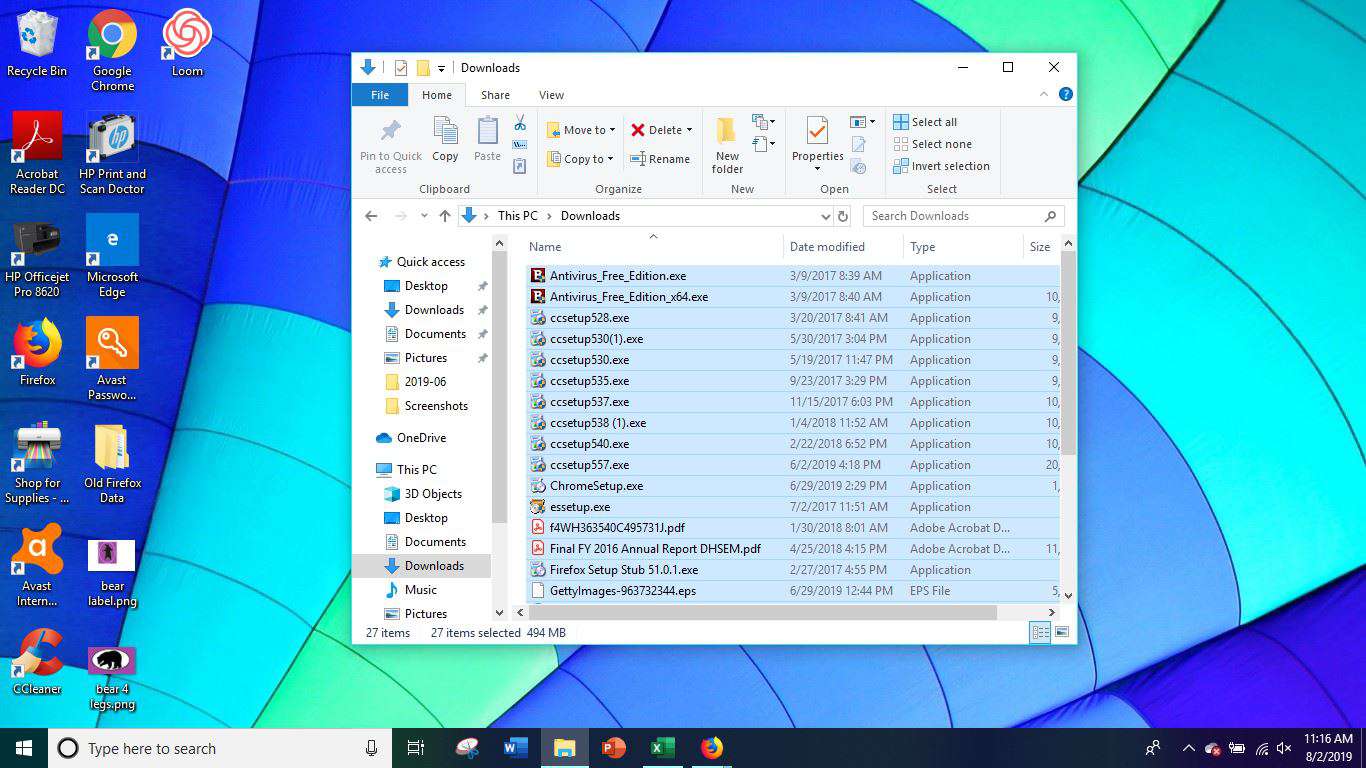
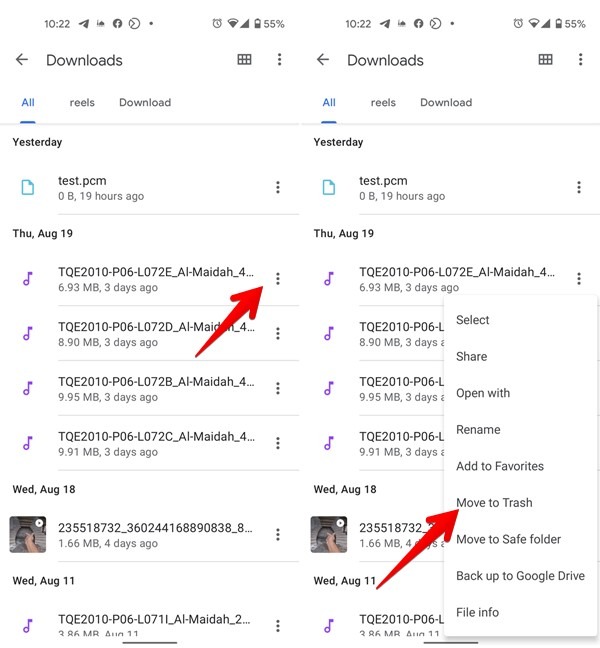
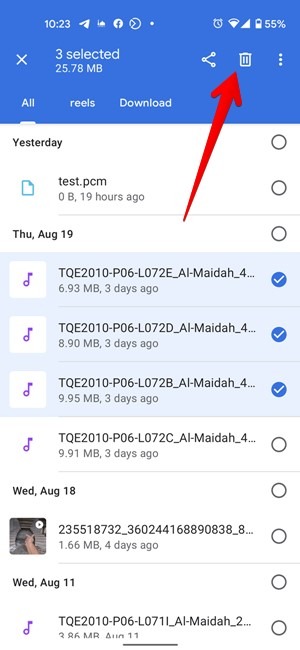
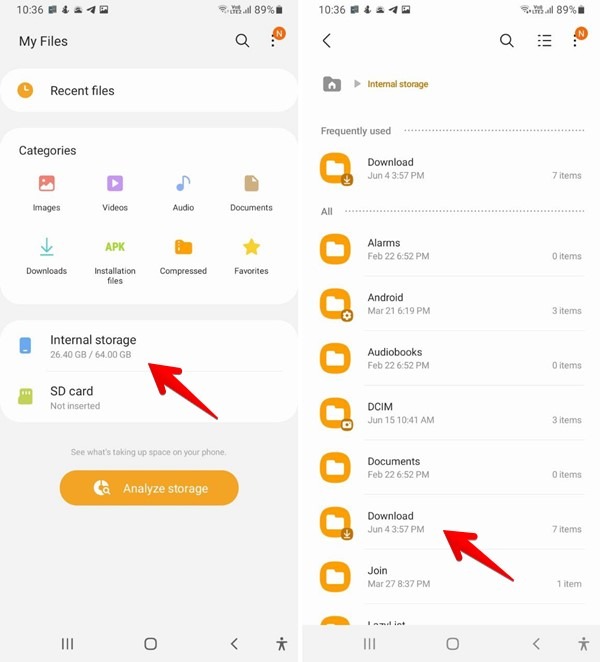
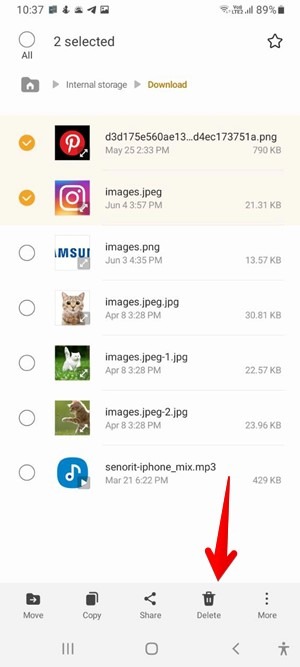
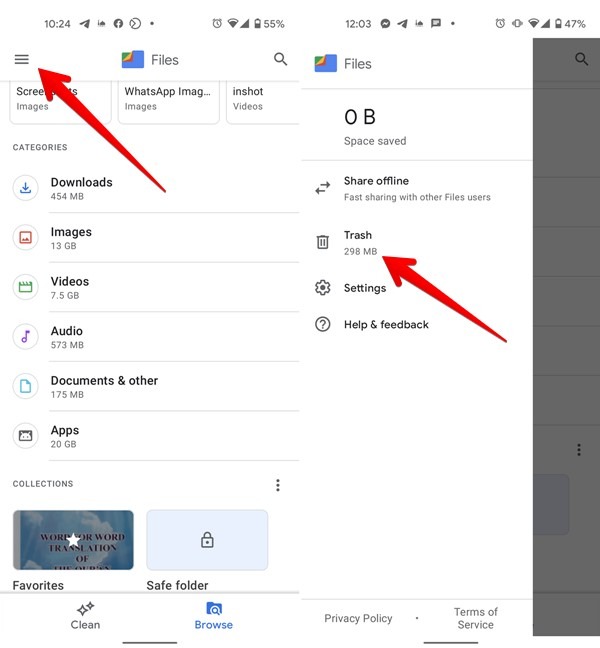
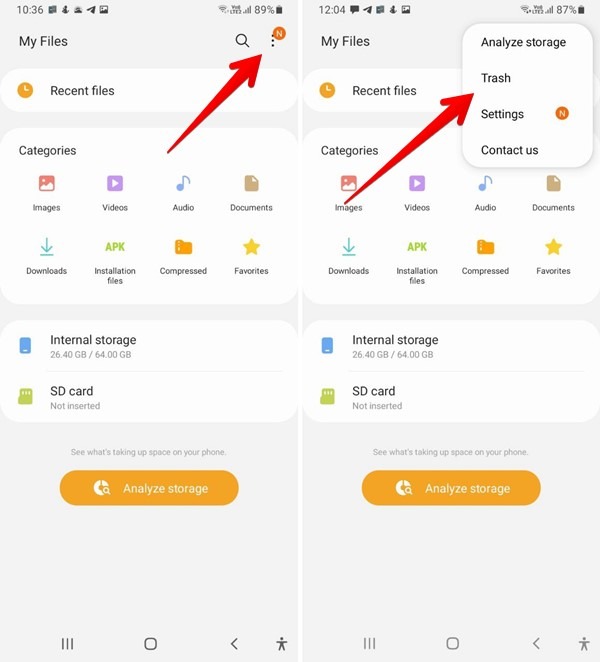
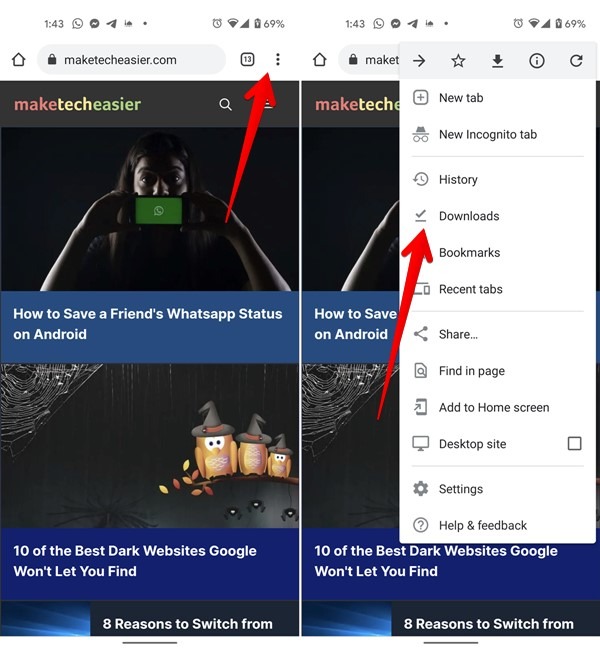
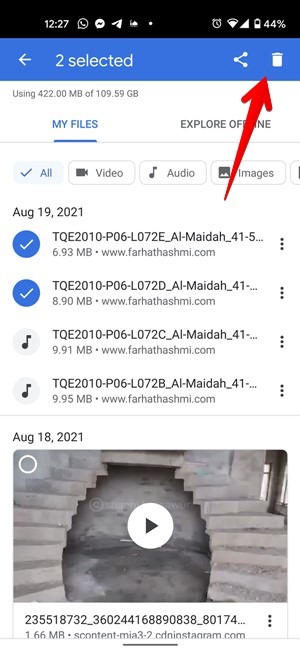


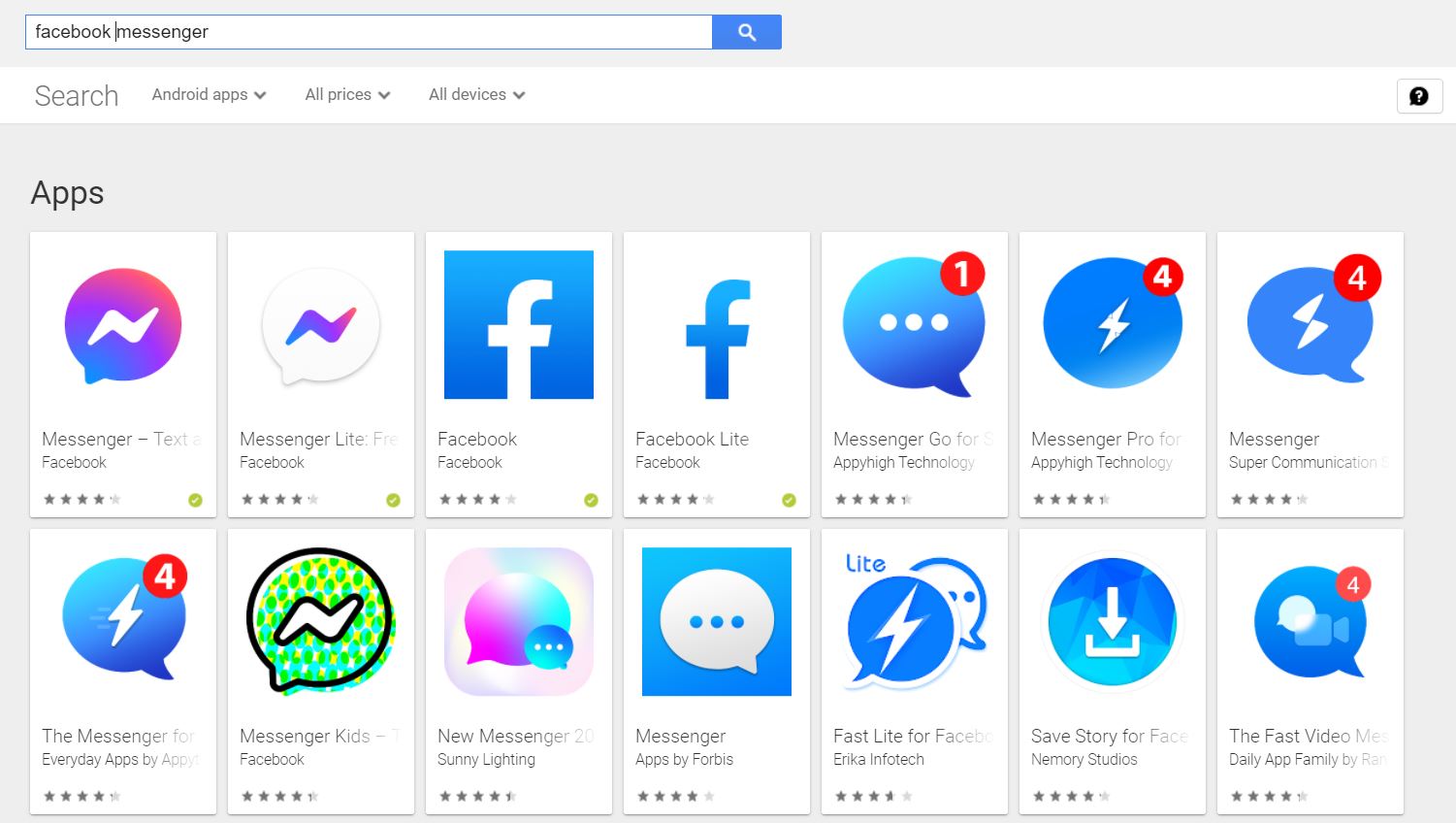
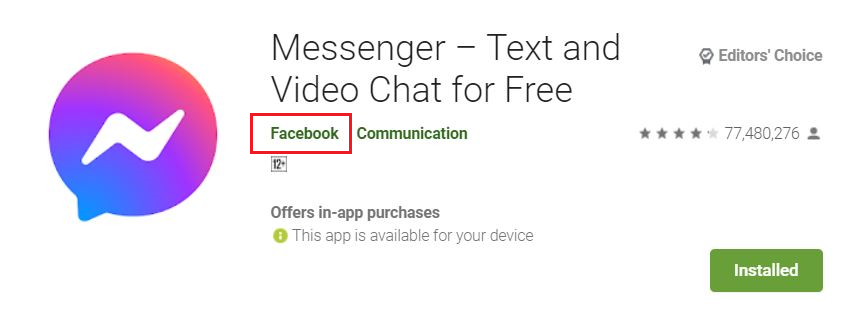
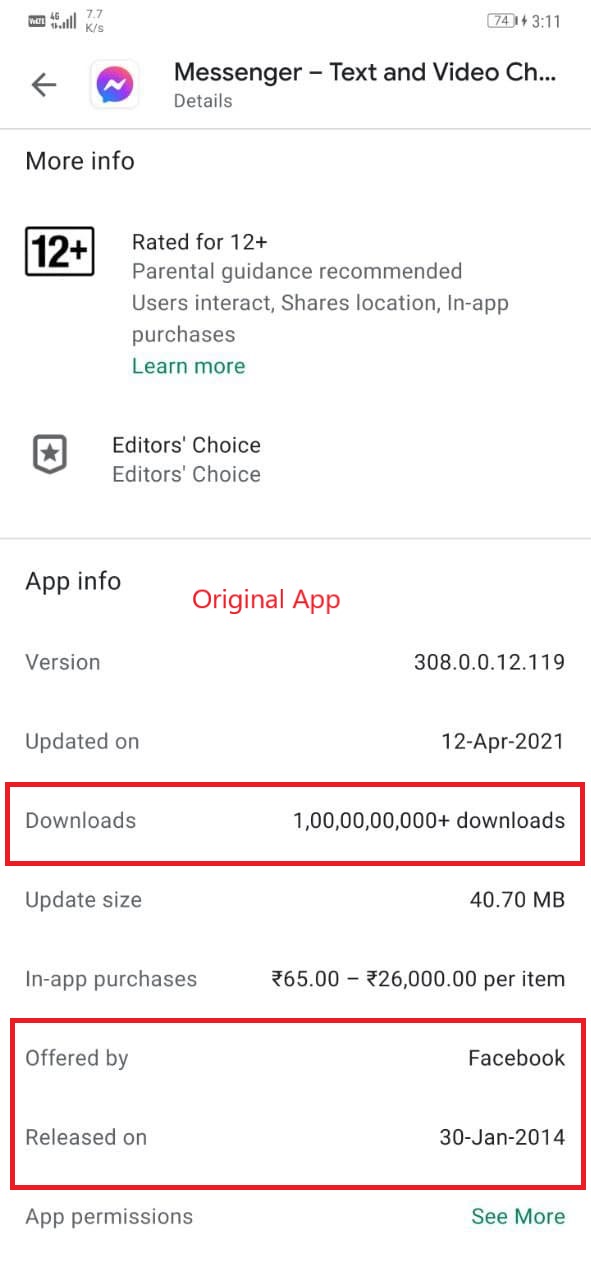
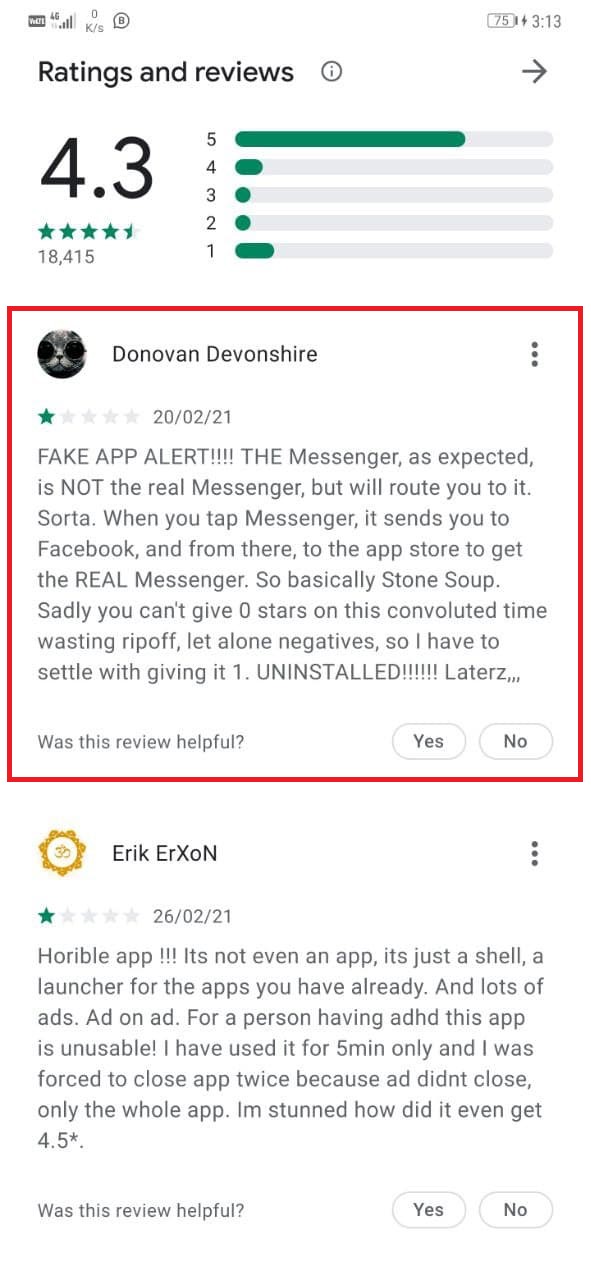
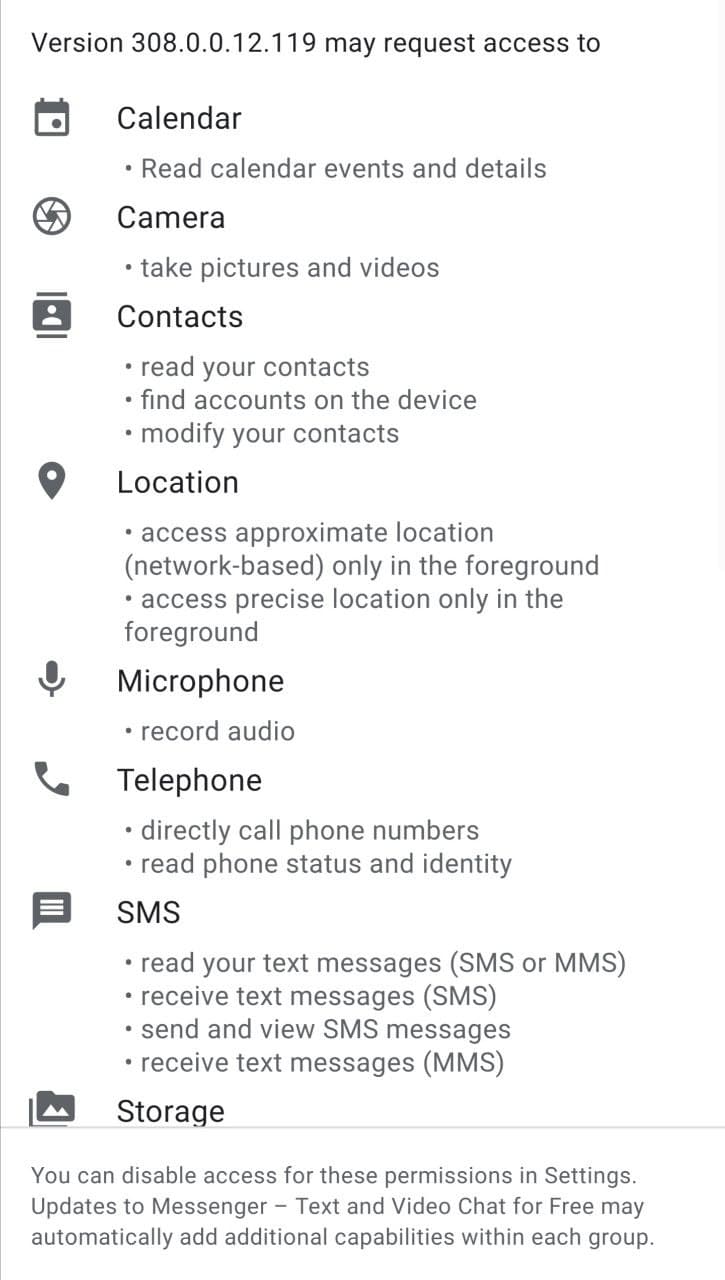
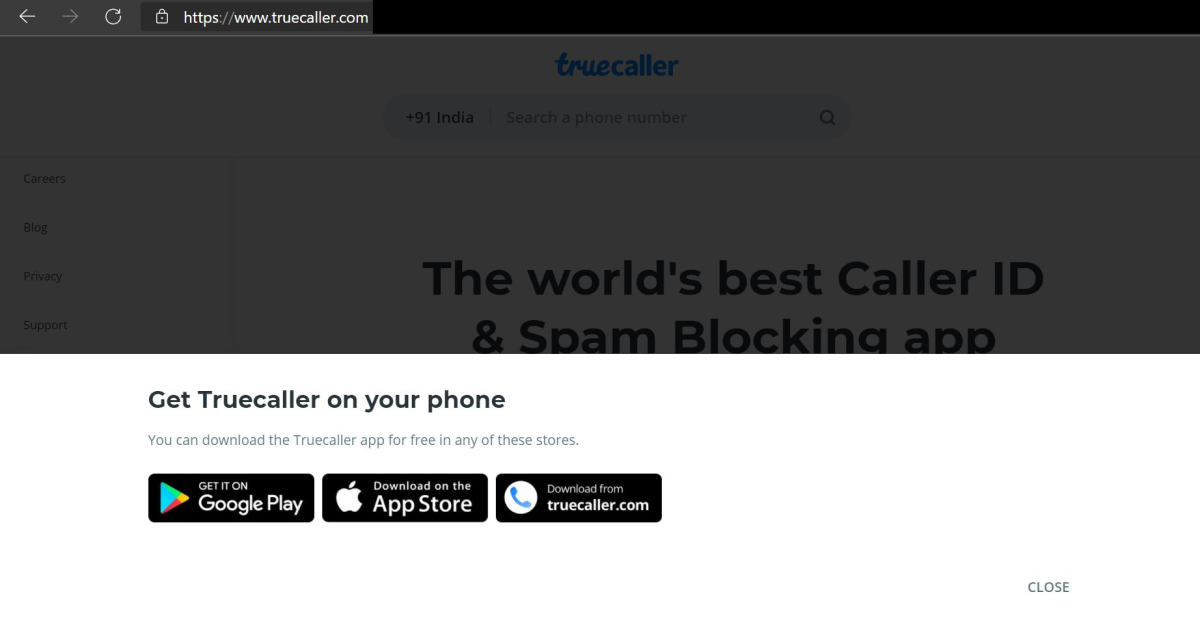
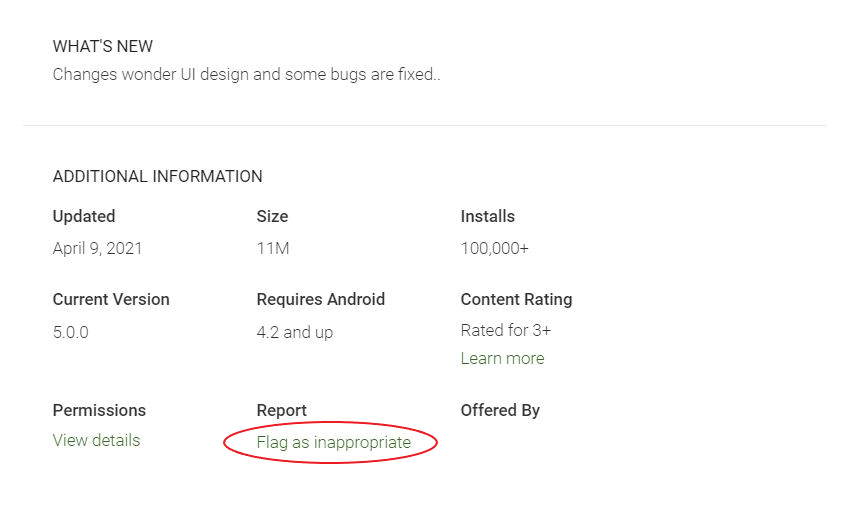

 ومن ثم فإن الأسئلة المتعلقة بـ “السيطرة” على الإنترنت ، وتنظيم التطبيقات التي يستخدمها الإرهابيون ، وحظر التشفير ، تثار حتمًا في النقاش. الغريب أنه لا يوجد أي سؤال لإثبات قوة – على العكس – من “الأدوات التناظرية للعالم المادي” ، عندما لا يتم استخدام الإنترنت ، كما حدث أثناء هجمات 13 نوفمبر 2015. كان الأمر حينها مسألة تأجير السيارات ، تبادل الرسائل النصية الواضحة مع الهواتف المحمولة ، واللقاءات المادية ، وتنظيم الهجمات من أحد أحياء بروكسل. من يفكر في التشكيك في سرية المراسلات التي يوفرها مكتب البريد لعملائه ، إذا استخدم الإرهابيون البريد في مظاريف لتنظيم هجوم؟ لا أحد. لكن الأمر مختلف تمامًا مع الإنترنت.
ومن ثم فإن الأسئلة المتعلقة بـ “السيطرة” على الإنترنت ، وتنظيم التطبيقات التي يستخدمها الإرهابيون ، وحظر التشفير ، تثار حتمًا في النقاش. الغريب أنه لا يوجد أي سؤال لإثبات قوة – على العكس – من “الأدوات التناظرية للعالم المادي” ، عندما لا يتم استخدام الإنترنت ، كما حدث أثناء هجمات 13 نوفمبر 2015. كان الأمر حينها مسألة تأجير السيارات ، تبادل الرسائل النصية الواضحة مع الهواتف المحمولة ، واللقاءات المادية ، وتنظيم الهجمات من أحد أحياء بروكسل. من يفكر في التشكيك في سرية المراسلات التي يوفرها مكتب البريد لعملائه ، إذا استخدم الإرهابيون البريد في مظاريف لتنظيم هجوم؟ لا أحد. لكن الأمر مختلف تمامًا مع الإنترنت.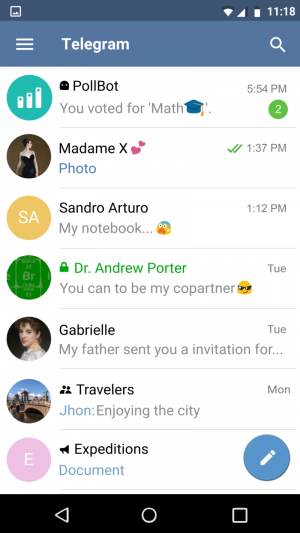


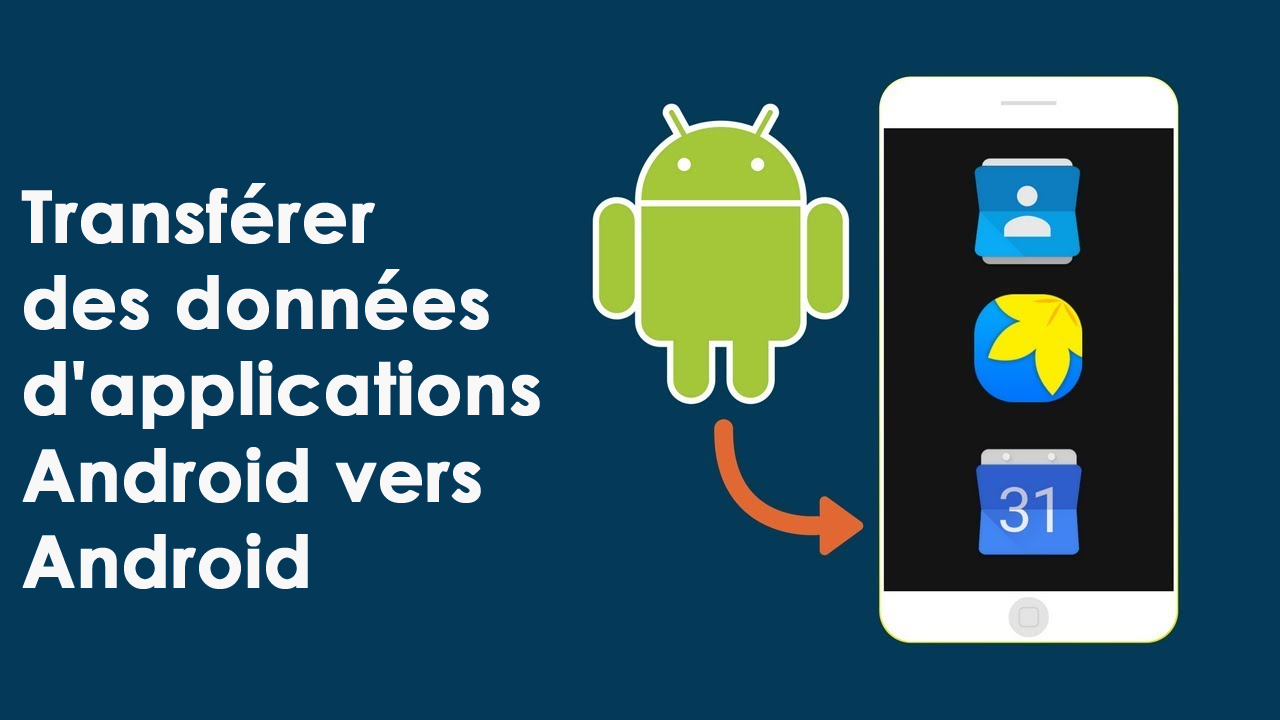
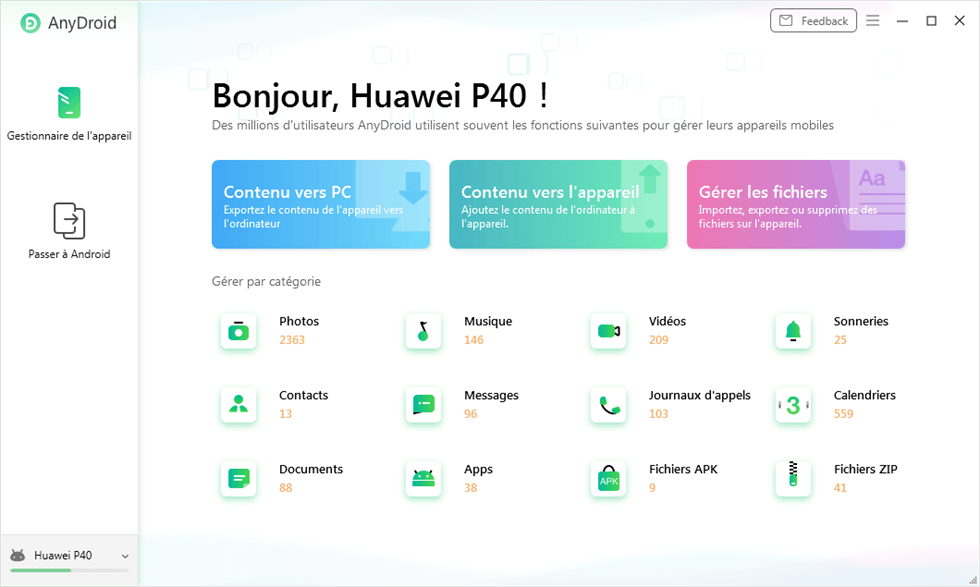
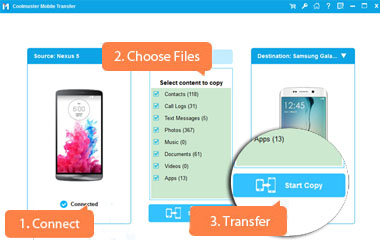
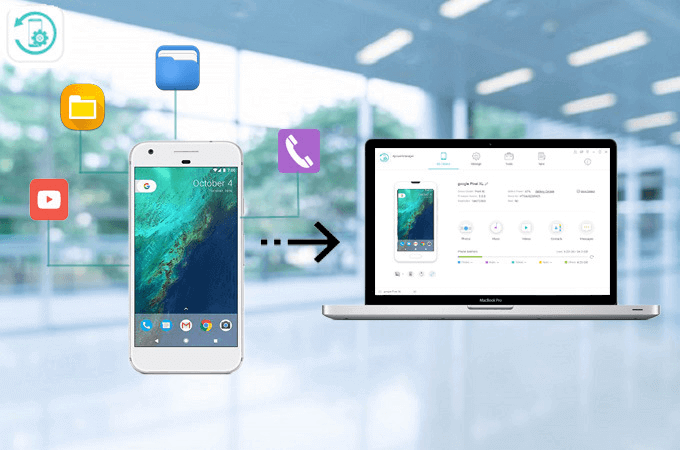
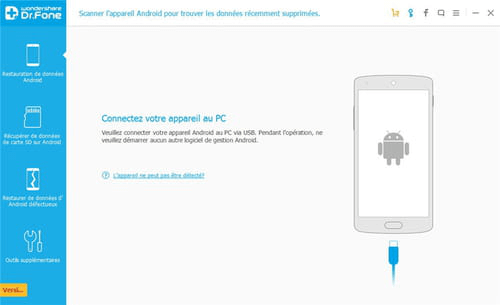
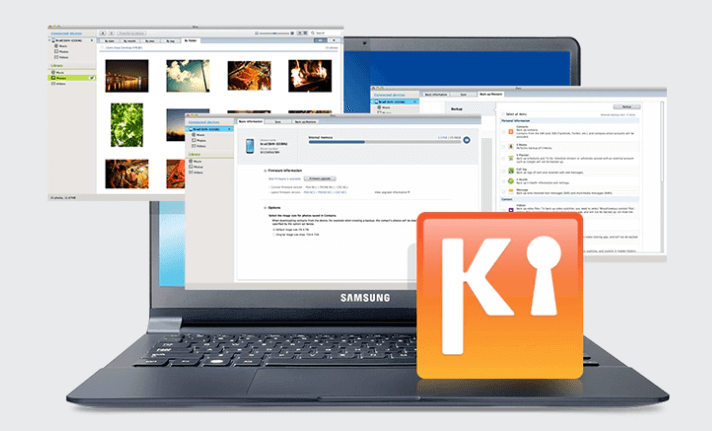
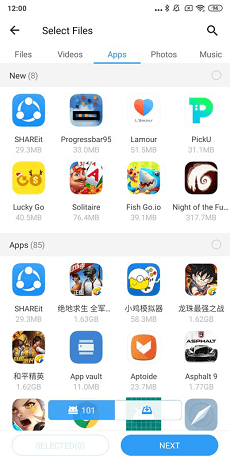
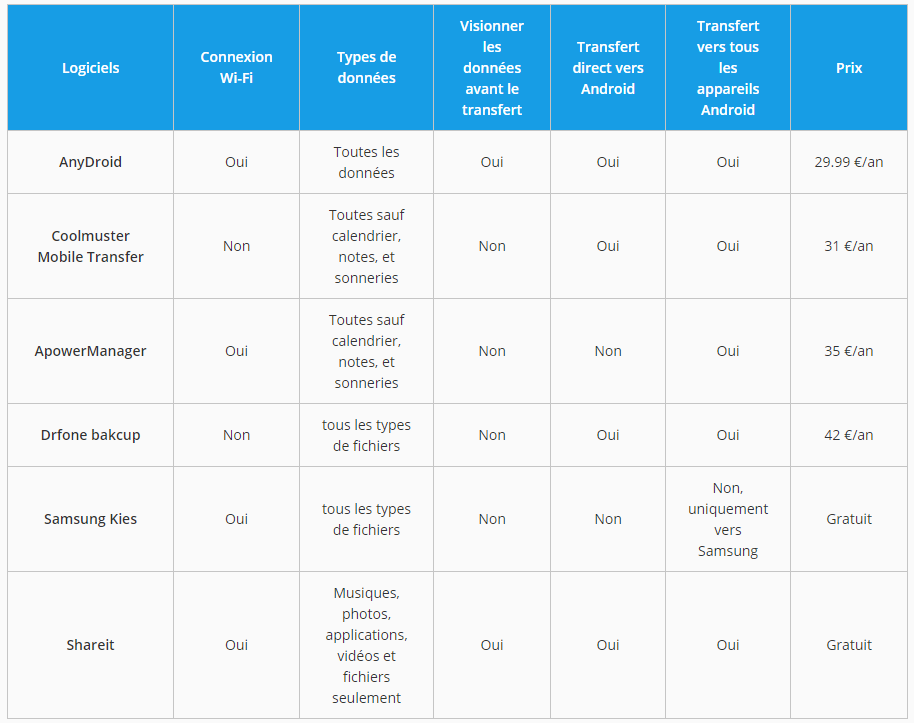
 روني مارتن
روني مارتن 








